
Sadržaj:
- Korak 1: Arduino Mega 2560
- Korak 2: TFT LCD štit 2.4 "
- Korak 3: Knjižnice
- Korak 4: Funkcije
- Korak 5: Primjer
- Korak 6: Knjižnice
- Korak 7: Definira
- Korak 8: Postavljanje
- Korak 9: Petlja
- Korak 10: Provjerite dodirujemo li krug
- Korak 11: Funkcije stvaranja geometrijskih oblika
- Korak 12: Provjerite dodirujemo li pravokutnik
- Korak 13: Provjerite dodirujemo li krug
- Korak 14: Provjerite dodirujemo li trokut
- Korak 15: Funkcija ispisa naziva dotaknutog objekta
- Korak 16: Datoteke
- Autor John Day [email protected].
- Public 2024-01-30 09:37.
- Zadnja promjena 2025-01-23 14:47.
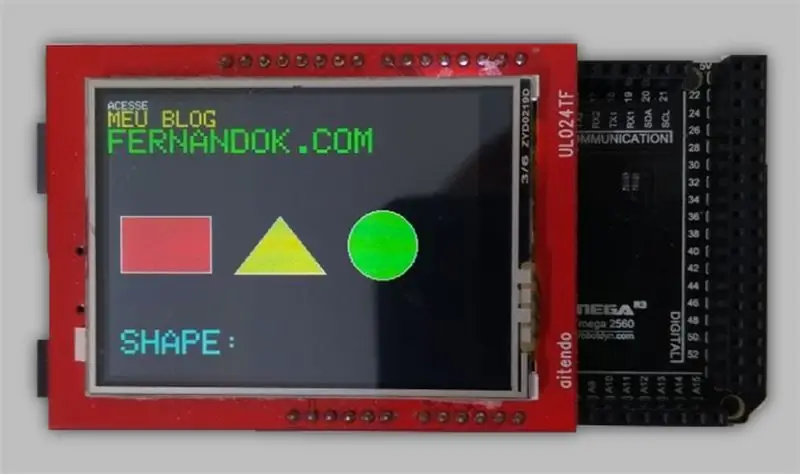

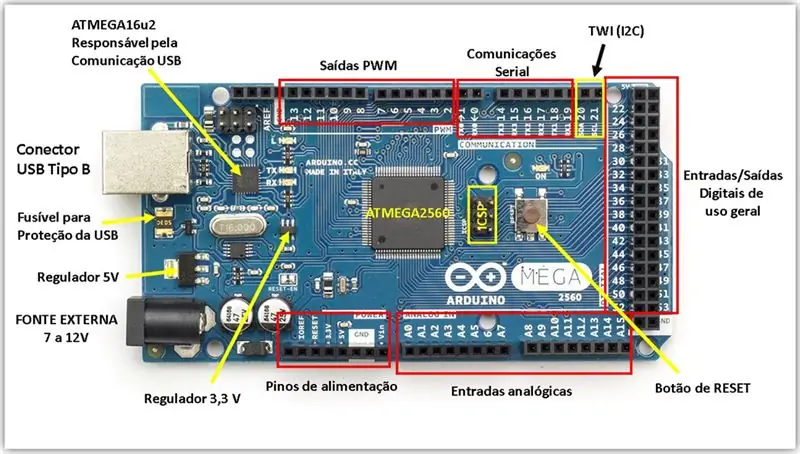
Želite li stvoriti prilagođenije jelovnike i bolja sučelja čovjek/stroj? Za takve projekte možete koristiti Arduino i zaslon osjetljiv na dodir. Zvuči li ova ideja primamljivo? Ako je tako, pogledajte video danas, gdje ću vam pokazati sklop s Mega Arduinom i zaslonom osjetljivim na dodir. Vidjet ćete kako izraditi željene dizajne na ekranu, kao i kako odrediti područje ekrana za dodir i aktiviranje određene naredbe. Naglašavam da sam se odlučio koristiti Arduino Mega zbog količine pinova.
Danas ću vam predstaviti zaslon osjetljiv na dodir, njegove grafičke funkcije i kako uhvatiti dodirnu točku na zaslonu. Izradimo i primjer koji sadrži sve elemente, poput pozicioniranja, pisanja, oblikovanja oblika, boja i dodira.
Korak 1: Arduino Mega 2560
Korak 2: TFT LCD štit 2.4"
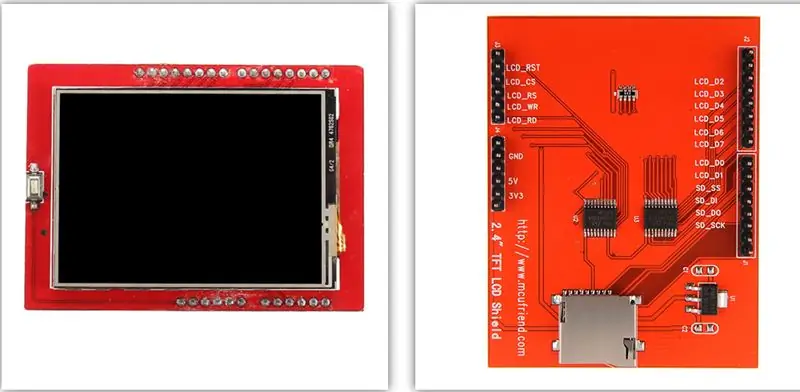

Ovaj zaslon koji koristimo u svom projektu ima zanimljivu značajku: ima SD karticu. Međutim, pisanje i čitanje uključeni u ovo bit će prikazani u drugom videu, koji ću uskoro producirati. Cilj današnje lekcije je posebno se pozabaviti značajkama grafičkog zaslona i zaslona osjetljivog na dodir ovog zaslona.
Karakteristike:
Dimenzije ekrana: 2,4 inča
Utor za microSD karticu
LCD u boji: 65K
Upravljački program: ILI9325
Rezolucija: 240 x 320
Zaslon osjetljiv na dodir: 4-žični otporni zaslon osjetljiv na dodir
Sučelje: 8 -bitni podaci, plus 4 kontrolne linije
Radni napon: 3,3-5V
Dimenzije: 71 x 52 x 7 mm
Korak 3: Knjižnice

Dodajte knjižnice:
"Adafruit_GFX"
"SWTFT"
"Ekran na dodir"
Pritisnite veze i preuzmite knjižnice.
Raspakirajte datoteku i zalijepite je u mapu knjižnica Arduino IDE -a.
C: / Programske datoteke (x86) / Arduino / knjižnice
Bilješka
Prije nego započnemo naš program, moramo se pozabaviti nečim važnim: TOUCH kalibracijom.
Pomoću jednostavnog programa za dobivanje dodirnih točaka na zaslonu pohranite vrijednost točaka (x, y) na svakom kraju (označeno žutom bojom na donjoj slici). Ove su vrijednosti važne za preslikavanje dodira na grafičke točke na zaslonu.
#include // Portas de leitura das coordenadas do touchvoid #define YP A1 // Y+ je na Analog1 #define XM A2 // X- je na Analog2 #define YM 7 // Y- je na Digital7 #define XP 6 // X+ je na Digital6 // objeto para manipulacao dos eventos de toque na tela TouchScreen ts = TouchScreen (XP, YP, XM, YM); void setup () {Serial.begin (9600); } void loop () {TSPoint touchPoint = ts.getPoint (); // pega o touch (x, y, z = pressao) Serial.print ("X:"); Serial.println (touchPoint.x); Serial.print ("Y:"); Serial.println (touchPoint.y); kašnjenje (1000); }
Korak 4: Funkcije
Pogledajmo sada neke grafičke funkcije koje nam knjižnice mogu ponuditi.
1. drawPixel
Funkcija drawPixel odgovorna je za oslikavanje jedne točke na zaslonu u zadanoj točki.
void drawPixel (int16_t x, int16_t i, uint16_t boja);
2. drawLine
Funkcija drawLine odgovorna je za crtanje crte iz dvije točke.
void drawLine (int16_t x0, int16_t y0, int16_t x1, int16_t y1, uint16_t boja);
3. drawFastVLine
Funkcija drawFastVLine odgovorna je za crtanje okomite crte od točke i visine.
void drawFastVLine (int16_t x, int16_t y, int16_t h, uint16_t boja);
4. drawFastHLine
Funkcija drawFastHLine odgovorna je za crtanje vodoravne crte od točke i širine.
void drawFastHLine (int16_t x, int16_t y, int16_t w, uint16_t boja);
5. drawRect
Funkcija drawRect odgovorna je za iscrtavanje pravokutnika na ekranu, prolazeći početnu točku, njezinu visinu i širinu.
void drawRect (int16_t x, int16_t y, int16_t w, int16_t h, uint16_t boja);
6. fillRect
Funkcija fillRect ista je kao drawRect, ali pravokutnik će biti ispunjen zadanom bojom.
void fillRect (int16_t x, int16_t y, int16_t w, int16_t h, uint16_t boja);
7. drawRoundRect
Funkcija drawRoundRect ista je kao drawRect, ali pravokutnik će imati zaobljene rubove.
void drawRoundRect (int16_t x0, int16_t y0, int16_t w, int16_t h, int16_t radijus, uint16_t boja);
8. fillRoundRect
Funkcija fillRoundRect ista je kao drawRoundRect, ali pravokutnik će biti ispunjen zadanom bojom.
void fillRoundRect (int16_t x0, int16_t y0, int16_t w, int16_t h, int16_t radijus, uint16_t boja);
9. drawTriangle
Funkcija drawTriangle odgovorna je za crtanje trokuta na ekranu, prolazeći točku 3 vrha.
void drawTriangle (int16_t x0, int16_t y0, int16_t x1, int16_t y1, int16_t x2, int16_t y2, uint16_t boja);
10. fillTriangle
Funkcija fillTriangle je ista kao drawTriangle, ali trokut će biti ispunjen zadanom bojom.
void fillTriangle (int16_t x0, int16_t y0, int16_t x1, int16_t y1, int16_t x2, int16_t y2, uint16_t boja);
11. drawCircle
Funkcija drawCircle odgovorna je za crtanje kruga od izvorne točke i radijusa.
void drawCircle (int16_t x0, int16_t y0, int16_t r, uint16_t boja);
12. fillCircle
Funkcija fillCircle ista je kao drawCircle, ali će krug biti ispunjen zadanom bojom.
void fillCircle (int16_t x0, int16_t y0, int16_t r, boja uint16_t);
13. fillScreen
Funkcija fillScreen odgovorna je za ispunjavanje zaslona jednom bojom.
void fillScreen (boja uint16_t);
14. setKursor
Funkcija setCursor odgovorna je za pozicioniranje kursora za pisanje na datu točku.
void setCursor (int16_t x, int16_t y);
15. setTextColor
Funkcija setTextColor odgovorna je za dodjeljivanje boje tekstu za pisanje. Imamo dva načina da ga koristimo:
void setTextColor (uint16_t c); // postavlja boju samo za pisanjevoid setTextColor (uint16_t c, uint16_t bg); // postavljanje boje pisanja i boje pozadine
16. setTextSize
Funkcija setTextSize odgovorna je za dodjelu veličine tekstu koji će biti napisan.
void setTextSize (uint8_t s);
17. setTextWrap
Funkcija setTextWrap odgovorna je za probijanje crte ako dosegne granicu zaslona.
void setTextWrap (boolean w);
18. setRotation
Funkcija setRotation odgovorna je za rotiranje zaslona (vodoravno, portretno).
void setRotation (uint8_t r); // 0 (standardno), 1, 2, 3
Korak 5: Primjer

Izradit ćemo program u kojem ćemo koristiti većinu resursa koje nam zaslon pruža.
Napisimo neke nizove u različitim veličinama, stvorimo tri geometrijske figure i pokupimo dodirni događaj na njima, svaki put kad dodirnemo jednu od figura, imat ćemo povratnu informaciju o imenu figure odmah ispod njih.
Korak 6: Knjižnice
Prvo definirajmo knjižnice koje ćemo koristiti.
#include // responsável pela parte gráfica
#include // responsável por pegar os toques na tela
#include // comunicação com o prikaz
#include // comunicação com o prikaz
#uključuje "math.h" // računska potencija
Korak 7: Definira
Definirat ćemo neke makronaredbe za pinove, a također i važne vrijednosti koje ćemo koristiti.
// Portas de leitura das coordenadas do touch #define YP A1 // Y+ #define XM A2 // X- #define YM 7 // Y- #define XP 6 // X+ // valores encontrados através da calibração do touch // faça um código simples para imprimir os valores (x, y) a cada toque // então encontre os valores nas extremidades max/min (x, y) #define TS_MINX 130 #define TS_MINY 80 #define TS_MAXX 900 #define TS_MAXY 900 // tamanho dos textos #define TEXT_SIZE_L 3 #define TEXT_SIZE_M 2 #define TEXT_SIZE_S 1 // definicija FEEDBACK_LABEL_X 10 #define FEEDBACK_LABEL_Y 200 #def_FE_DE 10 #definirajte MAXPRESSURE 1000
Nastavljamo s definicijom nekih makronaredbi.
// Associa o nome das cores aos valores korespondentes #define BLACK 0x0000 #define RED 0xF800 #define ZELENO 0x07E0 #define CYAN 0x07FF #define YELLOW 0xFFE0 #define WHITE 0xFFFF // dados de criaçusão do circulodo 30; const int krug_x = 240; const int krug_y = 125; // objeto para manipulacao dos eventos de toque na tela TouchScreen ts = TouchScreen (XP, YP, XM, YM); // objeto para manipulacao da parte grafica SWTFT tft;
Korak 8: Postavljanje
U postavljanju ćemo inicijalizirati naš grafički objekt upravljanja i napraviti prve konfiguracije.
void setup () {Serial.begin (9600); // reseta o objeto da lib grafica tft.reset (); // inicializa objeto controlador da lib grafica tft.begin (); kašnjenje (500); // rotaciona a tela para landscape landscape tft.setRotation (1); // pinta a tela toda de preto tft.fillScreen (BLACK); // chama a função para iniciar nossas configurações initialSettings (); }
Korak 9: Petlja
U petlji ćemo pokupiti točku u kojoj dodirujemo zaslon i vidjeti je li došlo do dodira na jednoj od slika.
void loop () {TSPoint touchPoint = ts.getPoint (); // pega o touch (x, y, z = pressao) pinMode (XM, OUTPUT); pinMode (YP, OUTPUT); // mapeia o ponto de touch para o (x, y) grafico // o fato de termos rotacionado a tela para landscape implica no X Receber o mapeamento de Y TSPoint p; p.x = karta (touchPoint.y, TS_MINY, TS_MAXY, 0, 320); p.y = karta (touchPoint.x, TS_MINX, TS_MAXX, 240, 0); // provjerava se da nema toque foi suficiente if (touchPoint.z> MINPRESSURE && touchPoint.z <MAXPRESSURE) {// provjerava se tocou no retangulo if (pointInRect (p)) {writeShape ("Rect"); } // verifica se tocou no triangulo else if (pointInsideTriangle (TSPoint (110, 150, 0), TSPoint (150, 100, 0), TSPoint (190, 150, 0), p)) {{WriteShape ("Triangle"); } // verifica se tocou no circulo else if (pointInCircle (p)) {writeShape ("Circle"); }}}
Korak 10: Provjerite dodirujemo li krug
U ovom koraku bavimo se inicijalizacijom zaslona i definiramo boje tekstova za prikaz.
/ *Desenha na tela os elementos */ void initialSettings () {tft.setTextColor (BIJELO); tft.setTextSize (TEXT_SIZE_S); tft.println ("PRISTUP"); tft.setTextColor (ŽUTO); tft.setTextSize (TEXT_SIZE_M); tft.println ("MEU BLOG"); tft.setTextColor (ZELENO); tft.setTextSize (TEXT_SIZE_L); tft.println ("FERNANDOK. COM"); createRect (); createTriangle (); createCircle (); tft.setCursor (FEEDBACK_LABEL_X, FEEDBACK_LABEL_Y); tft.setTextColor (CYAN); tft.setTextSize (TEXT_SIZE_L); tft.println ("OBLIK:"); }
Korak 11: Funkcije stvaranja geometrijskih oblika
Stvaramo pravokutnik, trokut i krug s ishodištem koje odredimo.
// cria um retangulo com origem (x, y) = (10, 100) // širina = 80 e visina = 50 void createRect () {tft.fillRect (10, 100, 80, 50, RED); tft.drawRect (10, 100, 80, 50, BIJELO); } // cria um triangulo com os vertices: // A = (110, 150); B = (150, 100); C = (190, 150) void createTriangle () {tft.fillTriangle (110, 150, 150, 100, 190, 150, ŽUTI); tft.drawTriangle (110, 150, 150, 100, 190, 150, BIJELO); } // cria um circulo com origem no ponto (x, y) = (240, 125) e raio = 30 void createCircle () {tft.fillCircle (240, 125, 30, GREEN); tft.drawCircle (240, 125, 30, BIJELO); }
Korak 12: Provjerite dodirujemo li pravokutnik
Ova funkcija provjerava je li točka unutar pravokutnika.
// Função que verifica se o ponto está dentro do retângulobool pointInRect (TSPoint p) {// max/min X do retangulo if (px> = 10 && px <= 90) {// max/min Y do retangulo if (py = 100) {return true; }} return false; }
Korak 13: Provjerite dodirujemo li krug
Ovo je isto kao i s krugom.
// distancia entre pontos D = raiz ((xb-xa)^2 + (yb-ya)^2) // vefifica se o ponto está dentro do circulo // se distancia do ponto pra origem do circulo for menor ou igual ao raio, ele está dentro bool pointInCircle (TSPoint p) {float distance = sqrt (pow (px - circle_x, 2) + pow (py - circle_y, 2)); if (udaljenost <= kružni_radijus) {return true; } return false; }
Korak 14: Provjerite dodirujemo li trokut
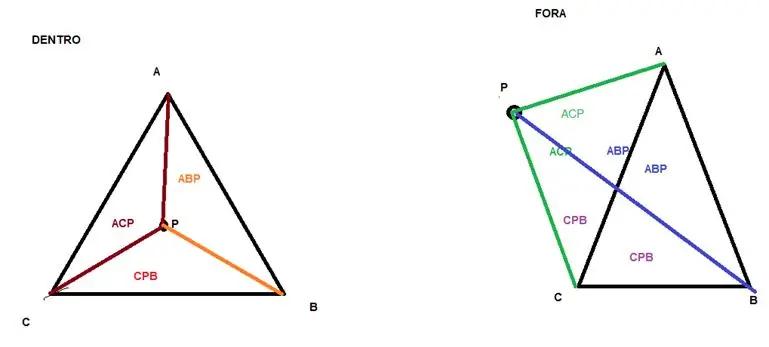
Ista provjera točke vrši se i unutar trokuta.
// Função que verifica se o ponto p esta dentro do triangulo ABC // Se estiver dentro retorna TRUE senão retorna FALSE bool pointInsideTriangle (TSPoint a, TSPoint b, TSPoint c, TSPoint p) {float ABC = trougaoArea (a, b, c); float ACP = trougaoArea (a, c, p); plovak ABP = trokutArea (a, b, p); plivajući CPB = trokutasto područje (c, p, b); if (ABC == ACP+ABP+CPB) {return true; } return false; } // Função que izračunava površinu de um triangulo com base nos pontos x, y float trougaoArea (TSPoint a, TSPoint b, TSPoint c) {return fabs (((bx - ax)*(cy - ay) - (cx - sjekira) * (by - ay))/2); }
Korak 15: Funkcija ispisa naziva dotaknutog objekta
Ovdje na ekranu ispisujemo naziv geometrijskog lika koji se koristi.
// escreve na tela o nome da figura geométrica que foi tocadavoid writeShape (Oblik niza) {tft.fillRect (FEEDBACK_TOUCH_X, FEEDBACK_TOUCH_Y, 170, 30, BLACK); tft.setCursor (FEEDBACK_TOUCH_X, FEEDBACK_TOUCH_Y); tft.setTextSize (TEXT_SIZE_G); tft.setTextColor (BIJELO); tft.println (oblik); }
Korak 16: Datoteke
Preuzmite datoteke:
INO
Preporučeni:
Macintosh s zaslonom osjetljivim na dodir - Klasični Mac s IPad Mini za zaslon: 5 koraka (sa slikama)

Macintosh s zaslonom osjetljivim na dodir | Klasični Mac s IPad Mini za zaslon: Ovo je moje ažurirano i revidirano rješenje o tome kako zamijeniti zaslon starog Macintosha s iPad mini. Ovo je šesti od ovih koje sam napravio tijekom godina i prilično sam zadovoljan evolucijom i dizajnom ovog! Još 2013. kada sam napravio
RFID čitač temeljen na ESP32 s zaslonom osjetljivim na dodir: 7 koraka

RFID čitač temeljen na ESP32 s zaslonom osjetljivim na dodir: Na ovom kratkom uputstvu pokazat ću kako stvoriti jednostavan RFID čitač s TFT izlazom za montažu na zid koristeći ESP32 DEV KIT C modul, PCB čitač temeljen na RC-522 i AZ-Touch ESP komplet. Ovaj čitač možete koristiti za pristup vratima ili alarm za uljeze
ESP32 kodno zaključavanje sa zaslonom osjetljivim na dodir: 5 koraka

ESP32 kodno zaključavanje sa zaslonom osjetljivim na dodir: Mnogi su me ljudi pitali za vrlo jednostavan primjer koda za ArduiTouch kako bi testirali njihov rad, ali i kao polazište za vlastiti razvoj. Ovo vrlo jednostavno kodno zaključavanje pokazat će osnovne funkcije Arduitoucha bez ikakvih zvona i zvižduka
Uradi sam Geigerov brojač s ESP8266 i zaslonom osjetljivim na dodir: 4 koraka (sa slikama)

Uradi sam Geigerov brojač s ESP8266 i zaslonom osjetljivim na dodir: AŽURIRANJE: NOVA I POBOLJŠANA VERZIJA S WIFI -em I DRUGIM DODATNIM ZNAČAJKAMA OVDJE sam dizajnirao i izgradio Geigerov brojač - uređaj koji može detektirati ionizirajuće zračenje i upozoriti svoje korisnike na opasne razine zračenja iz okoline sa svim previše poznat klik ne
Stil iPhonea na bilo kojem mobitelu sa zaslonom osjetljivim na dodir s pristupom internetu: 6 koraka

Stil iPhone -a na bilo kojem mobitelu sa zaslonom osjetljivim na dodir s pristupom internetu: Ovdje ću pokriti postavljanje početne stranice LG Voyager -a na odgovarajuću stranicu s mojim telefonom za ovaj učinak. Ovo najbolje funkcionira na telefonu s zaslonom osjetljivim na dodir. Postoji razvijena web stranica koja izgleda kao iPhone, sve veze idu na web stranice koje su dizajnirane
